金鸣表格文字识别大师最新版是一款能够帮助用户轻松从图片、PDF里提取文字的实用软件,还能支持用户存成单独的文本文件,更厉害的是,能把 PDF、图片转换成 Excel、word 格式,转换后排版和表格都不乱,遇到票据也不怕,它能把票据变成图片、表格,上面的公章、印章都原封不动保留着,功能这么强大,操作还不难,真的超实用,要是你平时有这些需求,别错过,赶紧来kk下在站下载,保准以后能经常用到。
金鸣表格文字识别大师最新版安装步骤
1、在kk下载站下载最新安装包,按提示安装
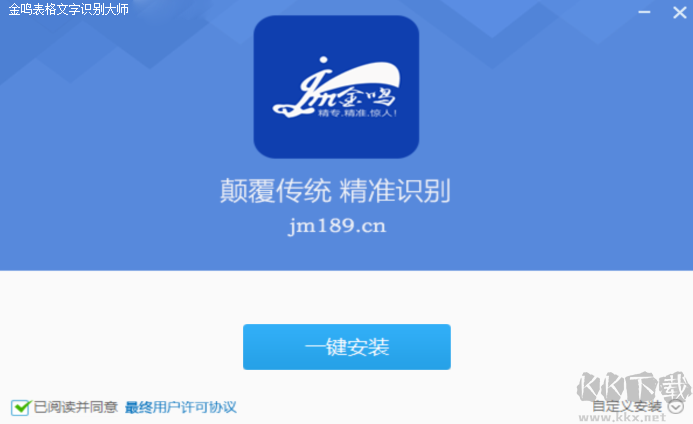
2、安装进行中,完成即可使用
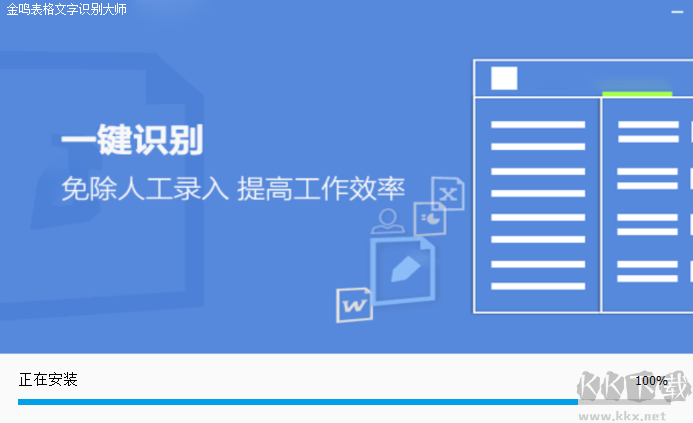
金鸣表格文字识别大师最新版使用方法
第一步:点击 “添加文件” 选项,上传需要进行识别的图片,或无密码的 PPT、PDF 文件(若文件设有密码,请提前完成解密操作)。
第二步:点击 “图片编辑” 功能按钮,对图片进行查看。如有实际需求,可执行添加表格线、旋转图片以及裁切图片等相关操作。
第三步:点击 “提交识别” 或 “识别全部” 选项。若点击 “提交识别”,系统将仅对所点击的单张图片进行识别;若点击 “识别全部”,系统则会对列表上的所有图片执行识别操作。
第四步:待识别流程结束后,在弹出的提示框中,若点击 “确定”,系统将自动打开识别结果文件;若点击 “取消”,之后可点击 “打开文件” 进行操作。
点击 “打开文件夹” 选项,能够查看所有已完成识别的文件;点击下方的 “选择” 按钮,可对识别文件的保存目录进行修改。
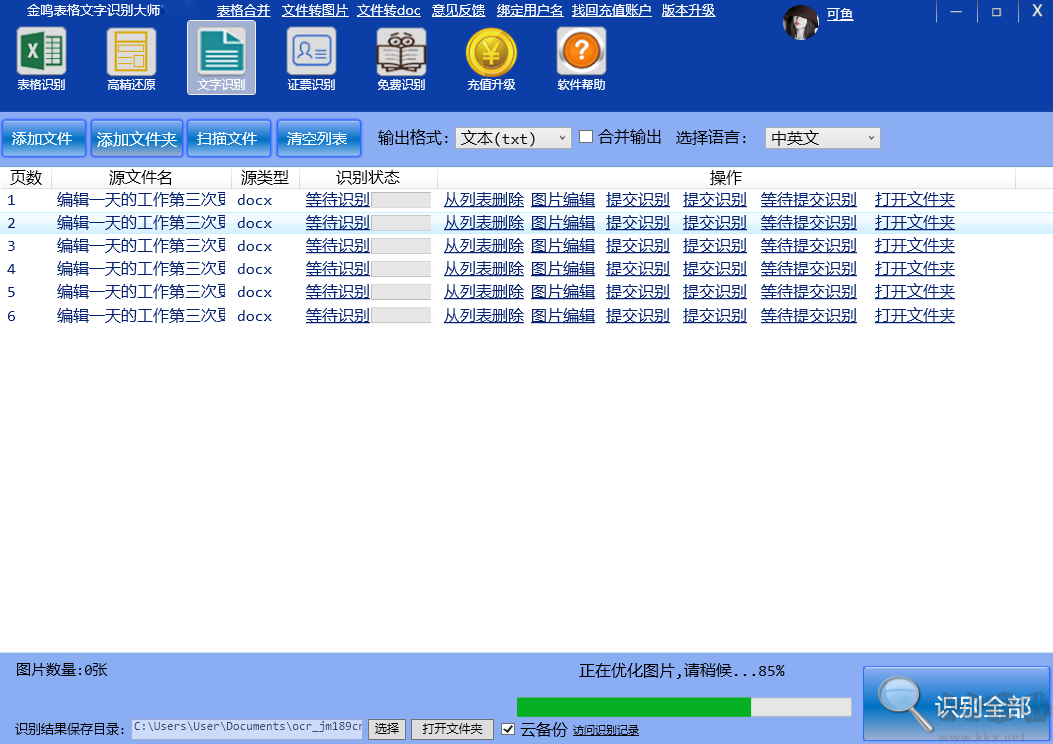
金鸣表格文字识别大师最新版常见问题
1、如何使用金鸣表格文字识别大师将图片转换为 Excel 或 Word 文件?
您只需打开金鸣表格文字识别大师,选择要转换的图片文件,选择输出格式(如 Excel 或 Word),点击 “开始识别” 按钮即可。软件会自动将图片中的文字转换为您所选格式的文档。
2、软件支持多张图片合并识别吗?
是的,金鸣表格文字识别大师支持将多张图片合并识别成一个文档。您只需选择多张图片,然后点击 “合并识别” 选项,软件会将这些图片的文字识别结果合并为一个单一的 Excel 或 Word 文件。
3、识别过程中是否能够自动区分表格与其他文本内容?
是的,金鸣表格文字识别大师在表格识别方面表现优异。软件会自动识别图片中的表格结构,并精准地将其转换为 Excel 格式,同时确保文本内容准确无误。
4、金鸣表格文字识别大师是否支持身份证、银行卡、驾驶证等证件的识别?
支持,金鸣表格文字识别大师能够识别多种证件类型,包括身份证、银行卡、驾驶证等,您只需要上传相应的证件图片,软件会自动提取其中的文字信息。
5、如何通过金鸣表格文字识别大师使用在线识别系统?
您可以直接在软件中登录在线识别系统,选择识别功能并上传图片。在线识别系统会对图片进行处理,并将识别结果返回给您。
6、软件的识别精度如何,能否处理复杂的表格内容?
金鸣表格文字识别大师采用先进的人工智能深度学习算法,能够有效处理复杂的表格内容,包括含有合并单元格、多行标题等复杂布局的表格,识别精度非常高。
7、如何解决识别结果不准确或无法识别的情况?
若遇到识别不准确的情况,可以尝试提高图片的质量,例如确保图片清晰,文字不模糊。此外,您还可以通过调整软件中的识别设置(如分辨率、输出格式等)来优化识别效果。如果问题依然存在,请确保使用最新版本的软件,或联系技术支持团队获取帮助。
金鸣表格文字识别大师最新版功能介绍
一、文字识别功能
1.表格识别
PDF/PPT/word 转 excel 表格:添加待识别文件后,选择 “表格识别” 模块,输出格式可选择 “excel (.xlsx)” 或 “excel (.xls)”。
PDF/PPT/word 转带表格 word:添加待识别文件后,选择 “表格识别” 模块,输出格式选择 “word (.doc)” 或 “word (.docx)”。
PDF/PPT/word 转带表格 pdf:添加待识别文件后,选择 “表格识别” 模块,输出格式选择 “pdf (.pdf)”。
若需将多张图片或文件的识别结果合并成一个文件或合并到一个 Excel 表,勾选 “合并” 即可。(后面模块选择和输出原理相同,仅做概述)
2.高精还原:“高精” 意味着识别高度精准,“还原” 指按文字所在位置还原原文字排版。该功能可智能分段、保留印章 /logo,还能输出指定页面布局的 word。
3.文字识别:通用文字识别,不输出表格样式,一般用于识别成纯文本。
4.证票识别:可将各类证件和卡片转换为可编辑的 excel,并形成结构化数据,支持批量合并转换,方便快捷且识别精准。
5.免费识别:输出纯文本,不支持批量,注册即可使用。
二、顶部附加功能
1.表格合并:完全免费,可将 N 个 excel 合并到一张表上。
2.文件转图片:可将 PDF/PPT/WORD 转为图片,免费使用。
3.文件转 doc:可将 PDF/PPT 转为 word (.doc) 文档。
4.意见反馈:可向我们反馈宝贵的意见或建议。
5.绑定用户名:可将由微信、QQ、支付宝登录的账户绑定到一个用户名上,便于其他小伙伴用用户名和密码登录。
6.找回充值用户:若充过值且忘了用户名,可用此功能找回。
7.版本升级:如有新版本,点击即可升级。
三、图片编辑器
添加图片后,点击 “图片编辑” 调出图片编辑器,可对图片进行旋转、裁切、画表格线或补充缺少的线条,以提升识别效果。
四、提交识别
文件或图片添加进列表后,若只需识别其中一张图片,点击 “提交识别”;若有多张图片需同时识别,点击 “识别全部”。
五、打开识别后的结果文件
识别完成后,程序会弹出对话框提示是否马上打开查看。也可在列表中点击 “查看文件”,或点击 “打开文件夹”,调出文件所在目录后再打开查看。
六、修改保存目录
点击底部的 “选择”,可选择将识别结果保存的目录路径。


 金鸣表格文字识别大师最新版 v5.68.534.72MB
金鸣表格文字识别大师最新版 v5.68.534.72MB